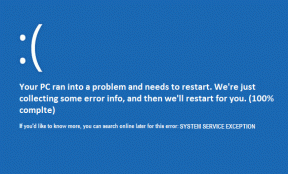Kako onemogućiti i ukloniti uslugu razmjene poruka Truecaller (i cool trikovi)
Miscelanea / / November 29, 2021
Kada je u pitanju identificiranje nepoznatih brojeva ili otkrivanje novih kontakata, Truecaller je gotovo nenadmašan. Istina je da ove Žute stranice za mobilne telefone pomažu u procesu identifikacije pozivatelja i pošiljatelja neželjene pošte. Međutim, ne zaboravimo da Truecaller također uključuje neke kontroverzne značajke poput Last Seen, snimanje poziva i još važnije, njegova SMS usluga.

Iako se mnogima sviđaju te značajke, SMS usluga mi je posebno neugodna. Iako je korisno u blokiranju neželjenih poruka, radije bih to dopustio svojoj omiljenoj SMS aplikaciji. Međutim, Truecallerova usluga gura višestruko skočni prozori za potvrdu i postavlja se kao zadani servis za razmjenu poruka. A što je još gore, sljedeći put kada primite poruku ili OTP, u vašoj pristigloj pošti će biti hrpa dupliciranih poruka. Koristan? Pa ne toliko.
Dobro, ovdje sam možda malo pretjerao, ali shvaćate poantu. U ovom ćemo postu podijeliti kako ukloniti Truecallerovu uslugu razmjene poruka. Provjerite do kraja jer smo zaokružili neke nevjerojatne trikove.
Kako ukloniti uslugu razmjene poruka Truecaller
Korak 1: Započnite tako što ćete otići na Postavke > Upravitelj aplikacija > Zadane aplikacije i dodirnite SMS aplikaciju.


Korak 2: Sada odaberite svoju staru SMS aplikaciju s popisa kao zadanu uslugu za razmjenu poruka.


To će spriječiti Truecaller da bude vaša zadana SMS usluga, ali možete nastaviti primati duplicirane poruke. Također, Truecaller tvrdi da ne sprema vaše poruke na poslužitelje. Ali, zašto riskirati?
Da biste ga onemogućili, otvorite Postavke aplikacije i potražite Truecaller. Nakon što ste to učinili, dodirnite Dozvole i prebacite prekidač za SMS. Rekao sam ti, sasvim je jednostavno.


Budući da se nalazite na stranici s dopuštenjima, možete i onemogućiti dopuštenje za mikrofon ako ne koristite glasovno pretraživanje. Slično, ako ne koristite značajku snimanja, također možete onemogućiti dopuštenje za pohranu.
Bonus savjeti i trikovi
1. Skenirajte fotografiju ili posjetnicu
Truecaller je daleko od toga da bude samo usluga za identifikaciju brojeva. Tijekom godina uveo je mnoštvo korisnih značajki, a jedna od njih je OCR značajka za prepoznavanje telefonskih brojeva.

Koristeći ga, možete skenirati za broj a zatim ga pretražite izravno u bazi podataka Truecaller. Ovaj praktičan trik spasit će vas od nepotrebne gnjavaže s škrabanjem brojeva na aplikacijama za čuvanje bilješki ili gomilanjem starih posjetnica.
Sve što trebate učiniti je dodirnuti traku za pretraživanje i pritisnuti ikonu kamere. Sada usmjerite kameru prema kartici (ili natpisnoj ploči) i aplikacija Truecaller će je prepoznati brzinom svjetlosti, i ne, ne šalim se. Nevjerojatno je brz.


Dodirnite broj na zaslonu i ime kontakta će se prikazati onako kako je u njihovoj bazi podataka. Otvorite kontakt, dodirnite izbornik s tri točke i odaberite Spremi. To štedi vrijeme i papir. Da biste zatvorili kameru, dodirnite malu ikonu križa na vrhu.
Savjet stručnjaka: Također, ako ovu značajku ne koristite tako često, možete odlučiti onemogućiti dopuštenje kamere kao što je prikazano u 3. koraku.
2. Omogući brzo biranje
Još jedna pomalo skrivena značajka je brzo biranje, a korisno je ako koristite Truecaller kao zadanu aplikaciju za pozivatelja. Trik je ovdje dodijeliti kontakte različitim brojevima, a nakon što pritisnete poziv, odmah se postavlja.

Možete postaviti ove brojeve za brzo biranje putem Postavke > Općenito. Pomaknite se prema dolje do Brzo biranje i unesite brojeve prema prioritetu.
Cool savjet: Dosadila vam je zadana plava tema? Promijenite ga putem Postavke > Izgled > Tema. Pa, ja sam za sivo-crni izgled.
3. Prikvačite kontakte na najpozvaniji banner
Budući da se povećala veličina natpisa Najpozivanijih (bannera na vrhu), logičnije je prikvačiti svoje omiljene pozivatelje na njega. Samo dugo dodirnite kontakt i odaberite opciju za prikvačivanje. Jednostavan.

Ovaj popis ne slijedi nikakav poseban abecedni red, a kontakt koji ste prvi prikvačili pojavit će se na početku.
4. Upravljajte popisom neželjene pošte
Truecaller Block se ne proteže samo na pojedinačne brojeve. Postoji više načina za blokiranje određene grupe brojeva. Kao prvo, možete zabraniti određenu seriju brojeva ili blokirati cijeli pozivni broj zemlje.


Ove izvrsne postavke nalaze se pod Postavke blokiranja > Moj popis blokiranja. Samo pritisnite ikonu Plus u donjem desnom kutu i odaberite desnu opciju.
Vratite svoju pristiglu poštu!
Nedvojbeno je Truecaller aplikacija koju moraju imati korisnici pametnih telefona jer uklanja pokrov misterije s nepoznati pozivatelji. Osim toga, osvojila me njegova zgodna značajka jednim dodirom za blokiranje pošiljatelja neželjene pošte. Ali nije bez udjela nedostataka, i srećom, možete podesiti postavke po svom ukusu.
Koristite li Truecaller kao svoju zadanu aplikaciju za biranje brojeva ili ste zadovoljni standardnim biračem?